협업을 위해 이번에는 Jira를 사용해본다.
우선, 프로젝트(Jira)에 앱을 깔아야한다.
상단 네비게이션 바에서 '앱'을 누르자

더 많은 앱 살펴보기 클릭.

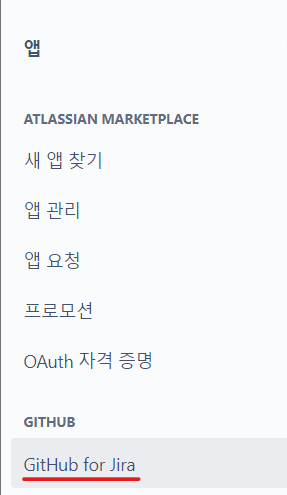
좌측에 생긴 Github for Jira를 클릭하여 이동.
이제 Github랑 연동할 예정이다.
연동 이전에 우선 본인의 깃허브 계정이 로그인되어있는 상태인지 고민해보자.
만약 깃허브가 자동로그인 상태거나 로그인되어있는 상태라면 해당 계정으로 연동하여 연동 가능한 '계정' 혹은 '조직'을 보여줄 것이다.
만약 당신 개인프로젝트라면 '계정'으로 연동해도 상관 없지만, 팀 프로젝트라면 '조직'을 만들자. 연동 전에 우선 조직을 만드는 것이다.
'조직'을 만들었다면 해당 조직이 연동 목록에 잘 나올것이다.
여기서 내가 수 시간을 쏟은 에러가 하나 있다.
만약 당신이 테스트를 위해서 다른 계정 혹은 조직을 연동했더라면, 아마도 당신은 지금 해당 연동을 끊고 새로운 연동을 하기위해 고군분투 하고있을 것이다. 왜냐면 새로운 연동이 성공적으로 끝나지 않을 것이기 때문이다.
그 이유는 Jira에서 연동을 끊어도 Github에서 연동을 끊지 않았기 때문에 발생하는 에러이다.
테스트한 계정 혹은 조직의 setting에 접속하여 Github-apps 를 들어가서 Jira를 삭제해줘라. 무조건 이거면 해결될 것이다.
삭제한 뒤 다시 연동을 하면 된다..

이와 같은 화면이 뜨면 성공이다.
자 다음에는 이것을 어떻게 활용할까? 당신이 Jira를 사용하겠다고 마음을 먹었다면 아마 이미 많은 서칭을 했을 것이다.
당연히 에픽을 만들고 하위 스토리를 만들고 하위 Task를 만든 뒤의 이야기이다.
1. 해당 기능의 브랜치 만들기를 클릭.

2. 해당 repository와 main branch 설정.

3. 해당 브랜치가 만들어진다. 해당 브랜치랑 vscode랑 연동하여 작업한다. 추가로, commit에 대한 규칙을 지킨다.

4. 다음의 이슈키를 포함하여 커밋을 작성하면 된다. 추가로, jira에서 풀리퀘스트를 요청할 수 있다.

당신의 성공적인 에자일 라이프를 응원한다.
'TIL (Today I Learned)' 카테고리의 다른 글
| [Webpack] with debug (1) | 2023.01.30 |
|---|---|
| [Webpack] with TypeScript (0) | 2023.01.30 |


댓글